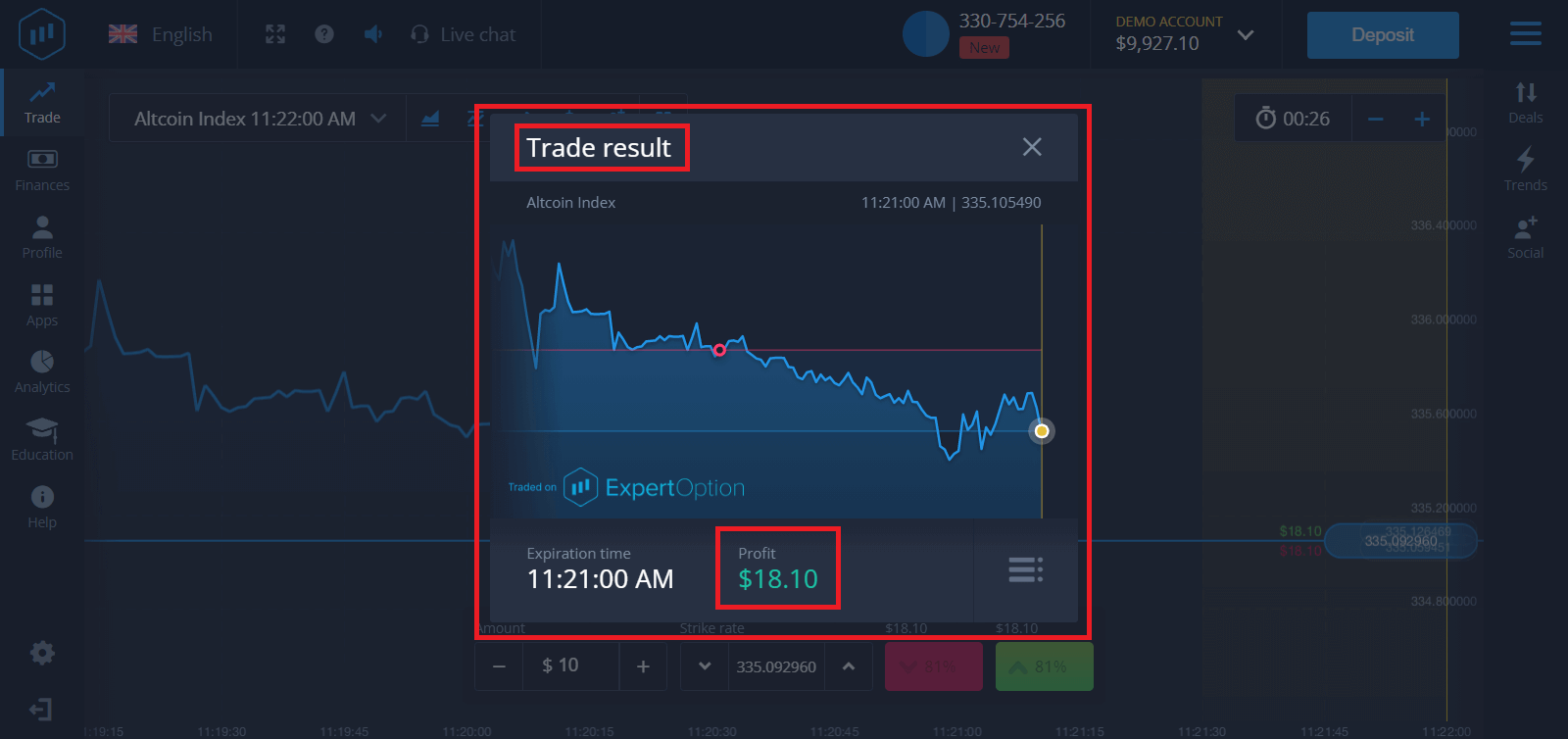Wie man bei ExpertOption einzahlt und handelt

So zahlen Sie Geld bei ExpertOption ein
Wie tätige ich eine Einzahlung?
Sie können gerne mit einer Debit- oder Kreditkarte (VISA, MasterCard), Intenet Banking, einem E-Wallet wie Perfect Money, Skrill, WebMoney ... oder Crypto einzahlen.Die Mindesteinzahlung beträgt 10 USD. Wenn Ihr Bankkonto auf eine andere Währung lautet, wird der Betrag automatisch umgerechnet.
Viele unserer Händler bevorzugen die Verwendung von E-Zahlungen anstelle von Bankkarten, da Abhebungen dadurch schneller möglich sind.
Und wir haben eine gute Nachricht für Sie: Bei einer Einzahlung erheben wir keine Gebühren.
Bankkarten (VISA/MasterCard)
1. Besuchen Sie die Website oder mobile App von ExpertOption.com .2. Melden Sie sich bei Ihrem Handelskonto an.
3. Klicken Sie im Menü links oben auf „Finanzen“ und dann auf „Einzahlung“.
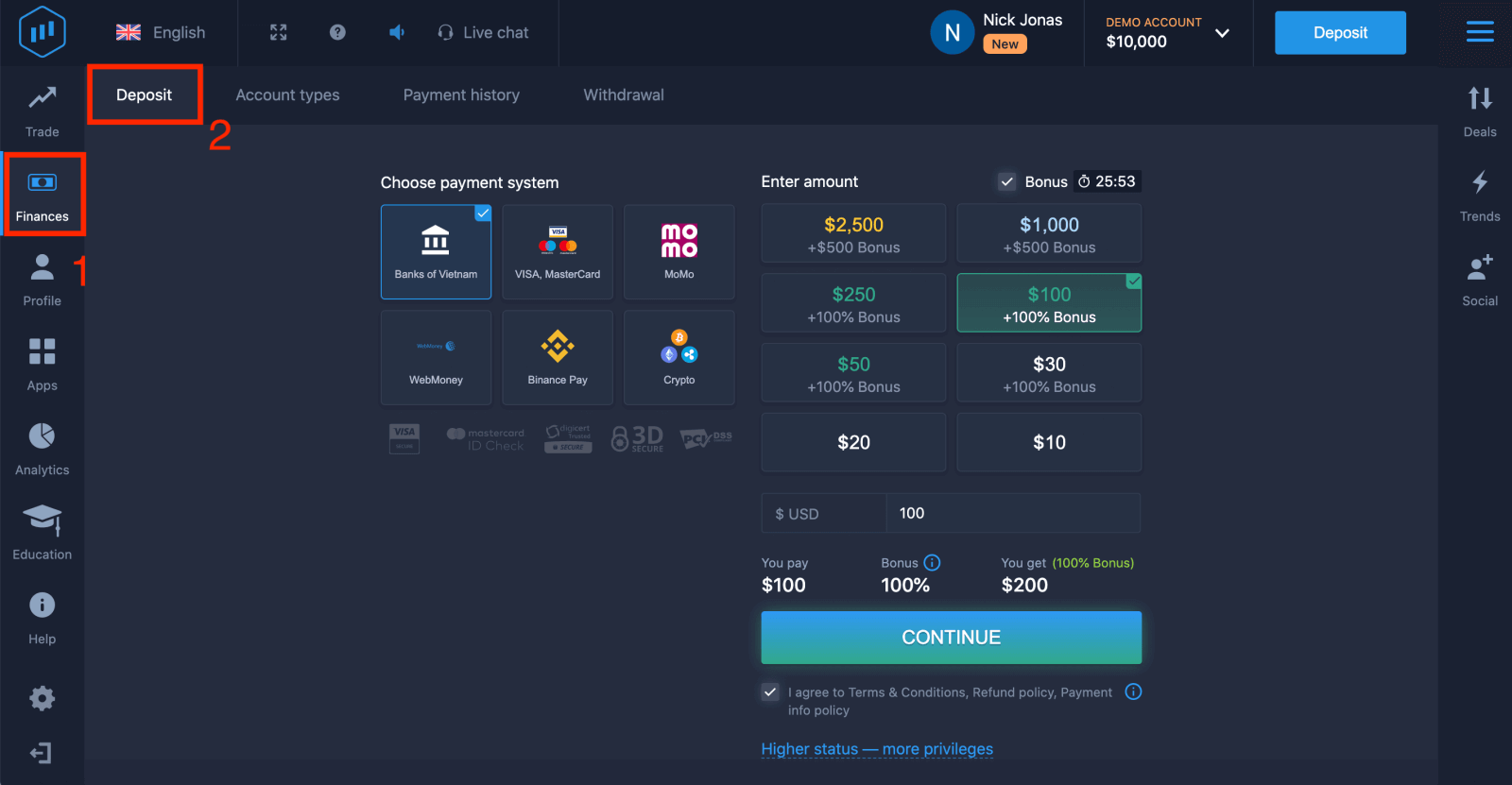
4. Es gibt mehrere Möglichkeiten, Geld auf Ihr Konto einzuzahlen. Sie können Einzahlungen mit jeder Debit- und Kreditkarte vornehmen. Die Karte muss gültig und auf Ihren Namen registriert sein und internationale Online-Transaktionen unterstützen. Wählen Sie „VISA / MasterCard“.

5. Sie können einen Einzahlungsbetrag manuell eingeben oder einen aus der Liste auswählen.
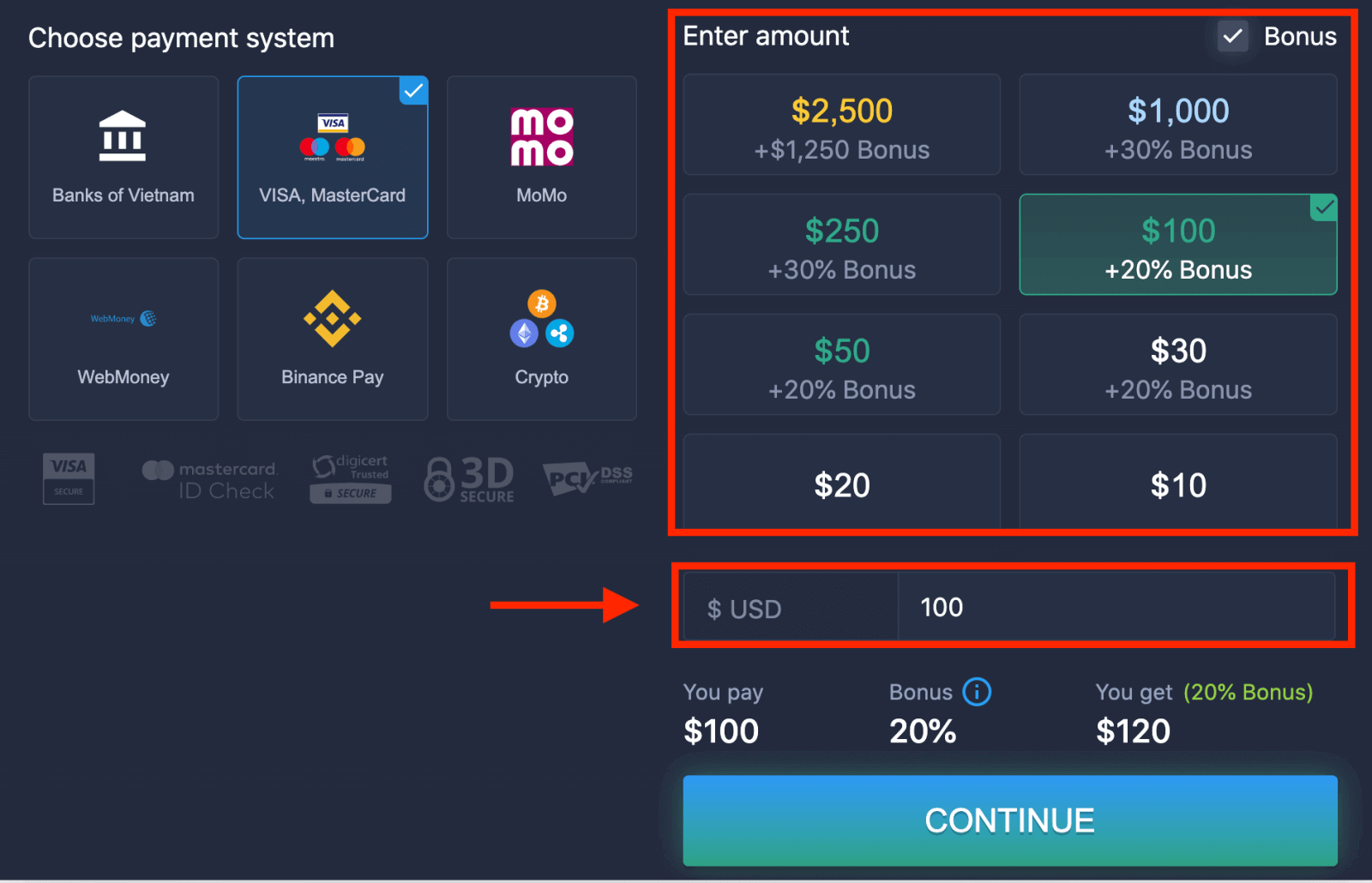
6. Das System bietet Ihnen möglicherweise einen Einzahlungsbonus an. Nutzen Sie den Bonus, um die Einzahlung zu erhöhen. Klicken Sie anschließend auf „WEITER“.
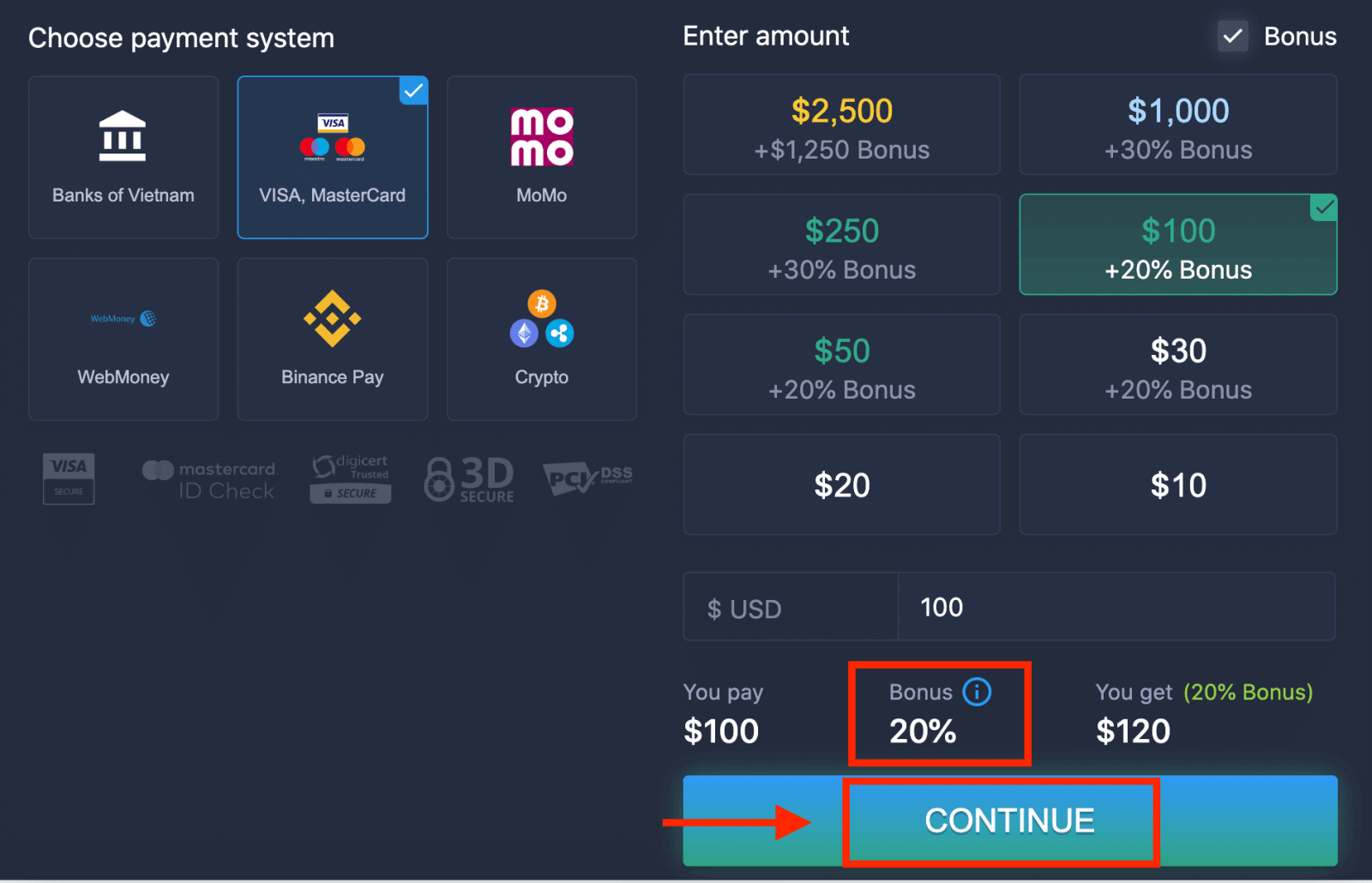
5. Sie werden auf eine neue Seite weitergeleitet, auf der Sie aufgefordert werden, Ihre Kartennummer, den Namen des Karteninhabers und Ihren CVV einzugeben.
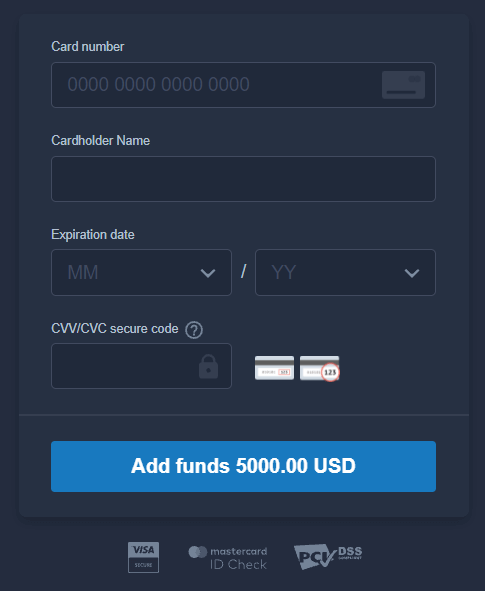
Der CVV- oder СVС-Code ist ein dreistelliger Code, der als Sicherheitselement bei Online-Transaktionen verwendet wird. Es steht in der Unterschriftszeile auf der Rückseite Ihrer Karte. Es sieht wie unten aus.
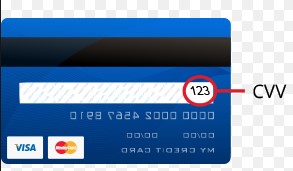
Um die Transaktion abzuschließen, klicken Sie auf die Schaltfläche „Geld hinzufügen ...“.
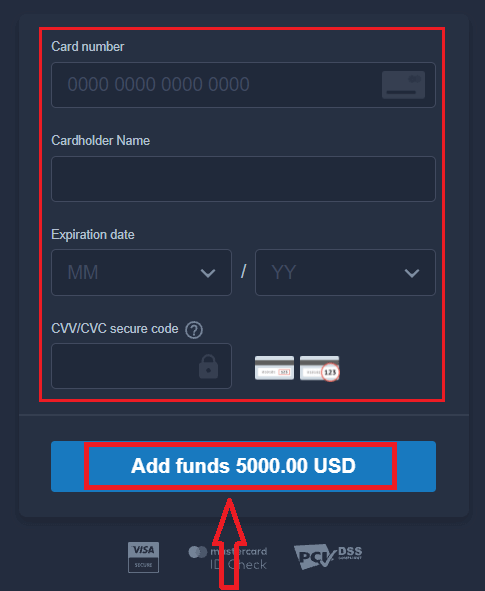
Wenn Ihre Transaktion erfolgreich abgeschlossen wurde, erscheint ein Bestätigungsfenster und Ihr Geld wird Ihrem Konto sofort gutgeschrieben.
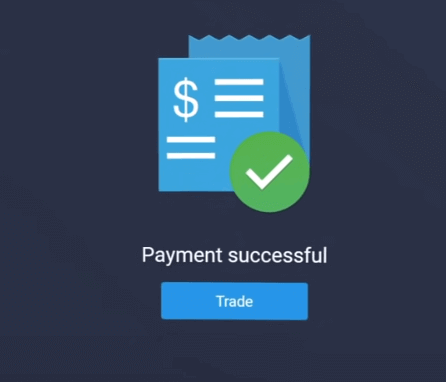
Onlinebanking
1. Besuchen Sie die Website oder mobile App von ExpertOption.com .2. Melden Sie sich bei Ihrem Handelskonto an.
3. Klicken Sie im Menü links oben auf „Finanzen“ und dann auf „Einzahlung“.
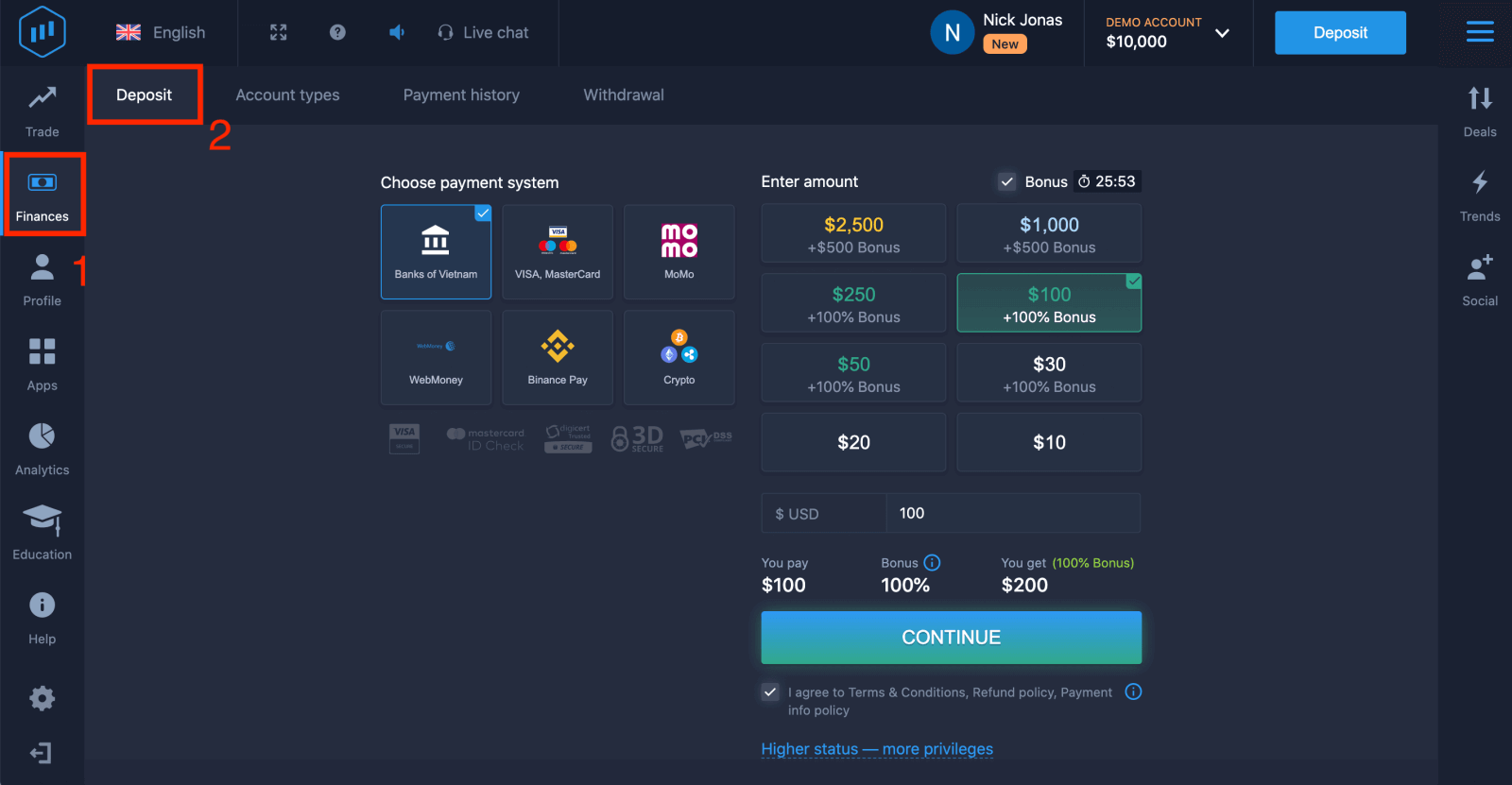
4. Wählen Sie „Banken von…“.
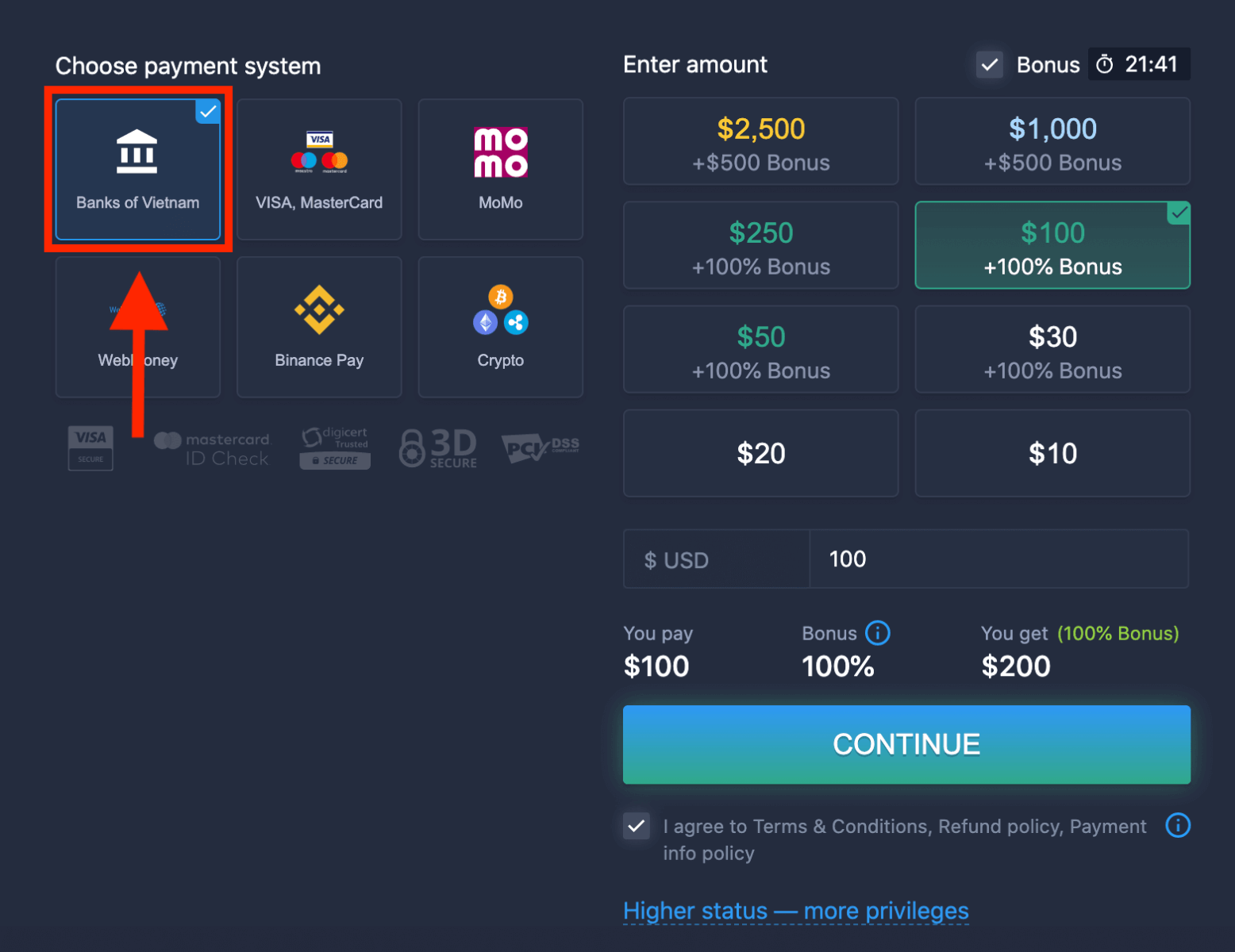
5. Sie können einen Einzahlungsbetrag manuell eingeben oder einen aus der Liste auswählen.
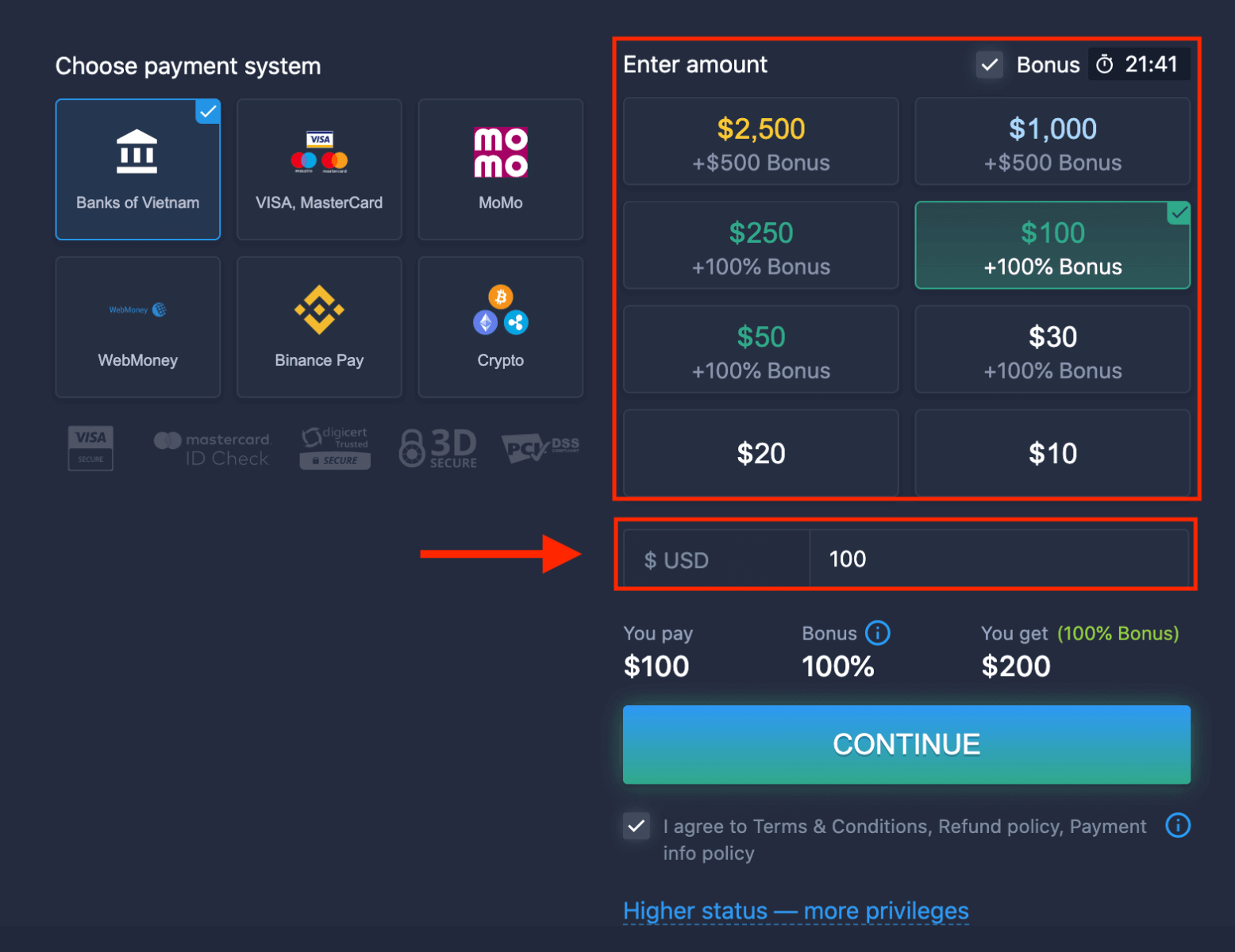
6. Das System bietet Ihnen möglicherweise einen Einzahlungsbonus an. Nutzen Sie den Bonus, um die Einzahlung zu erhöhen. Klicken Sie anschließend auf „WEITER“.
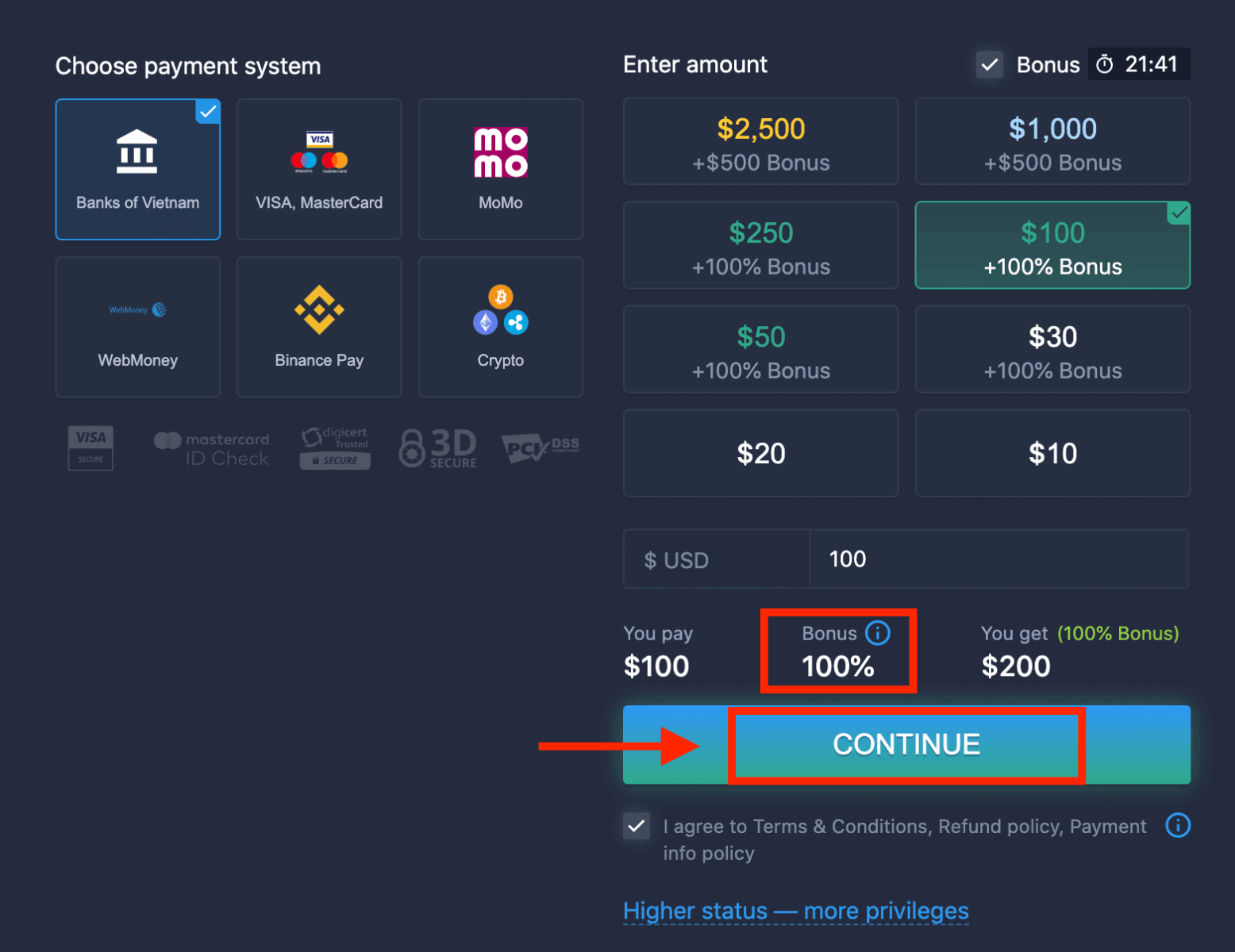
5. Sie werden auf eine neue Seite weitergeleitet, auf der Sie Ihre Bank auswählen müssen.
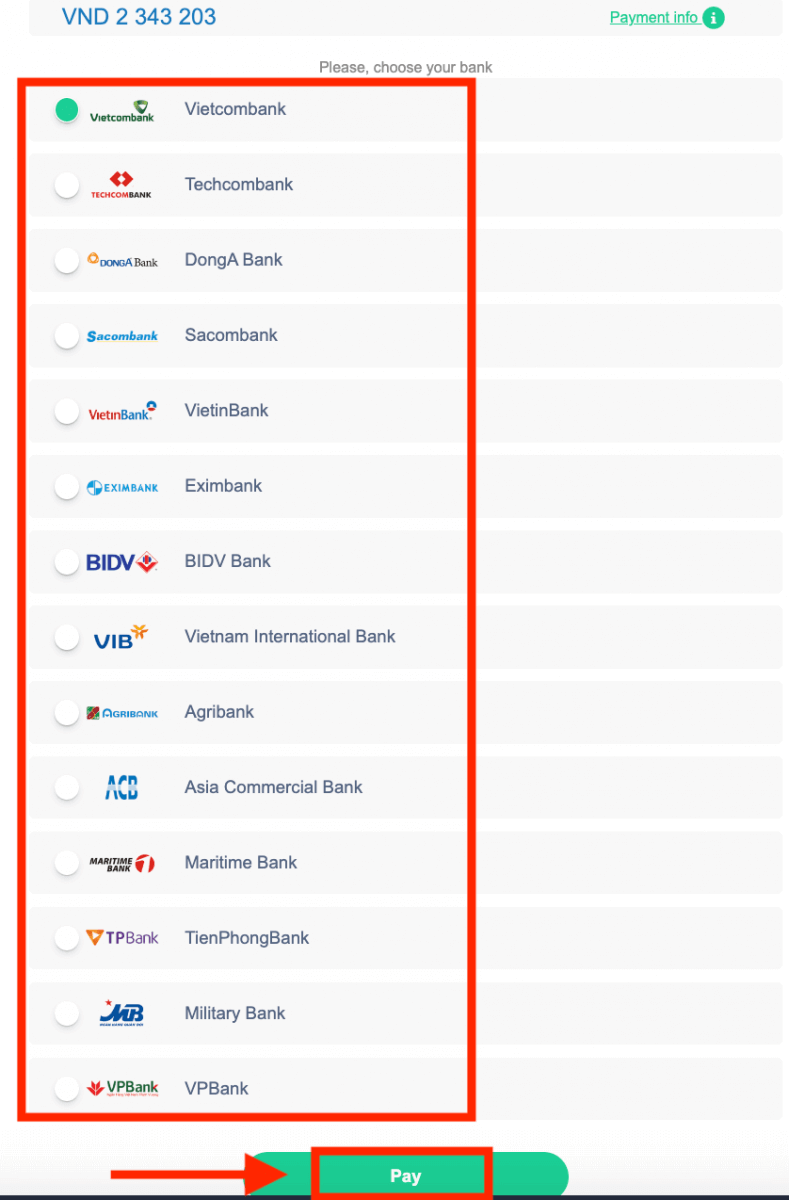
Geben Sie die erforderlichen Daten ein, um Geld von Ihrer Bank auf ExpertOption einzuzahlen.
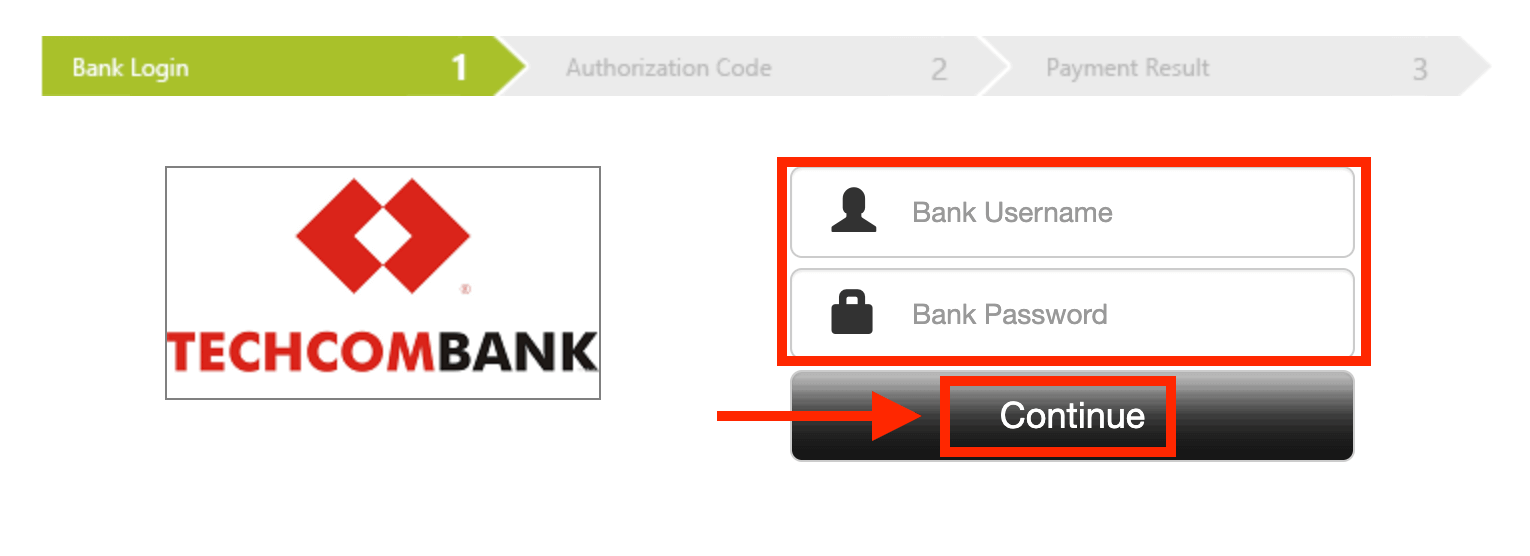
Wenn Ihre Transaktion erfolgreich abgeschlossen wurde,
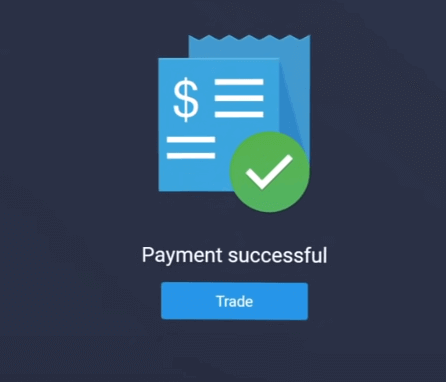
E-Zahlungen
1. Besuchen Sie die Website oder mobile App von ExpertOption.com .2. Melden Sie sich bei Ihrem Handelskonto an.
3. Klicken Sie im Menü links oben auf „Finanzen“ und dann auf „Einzahlung“.
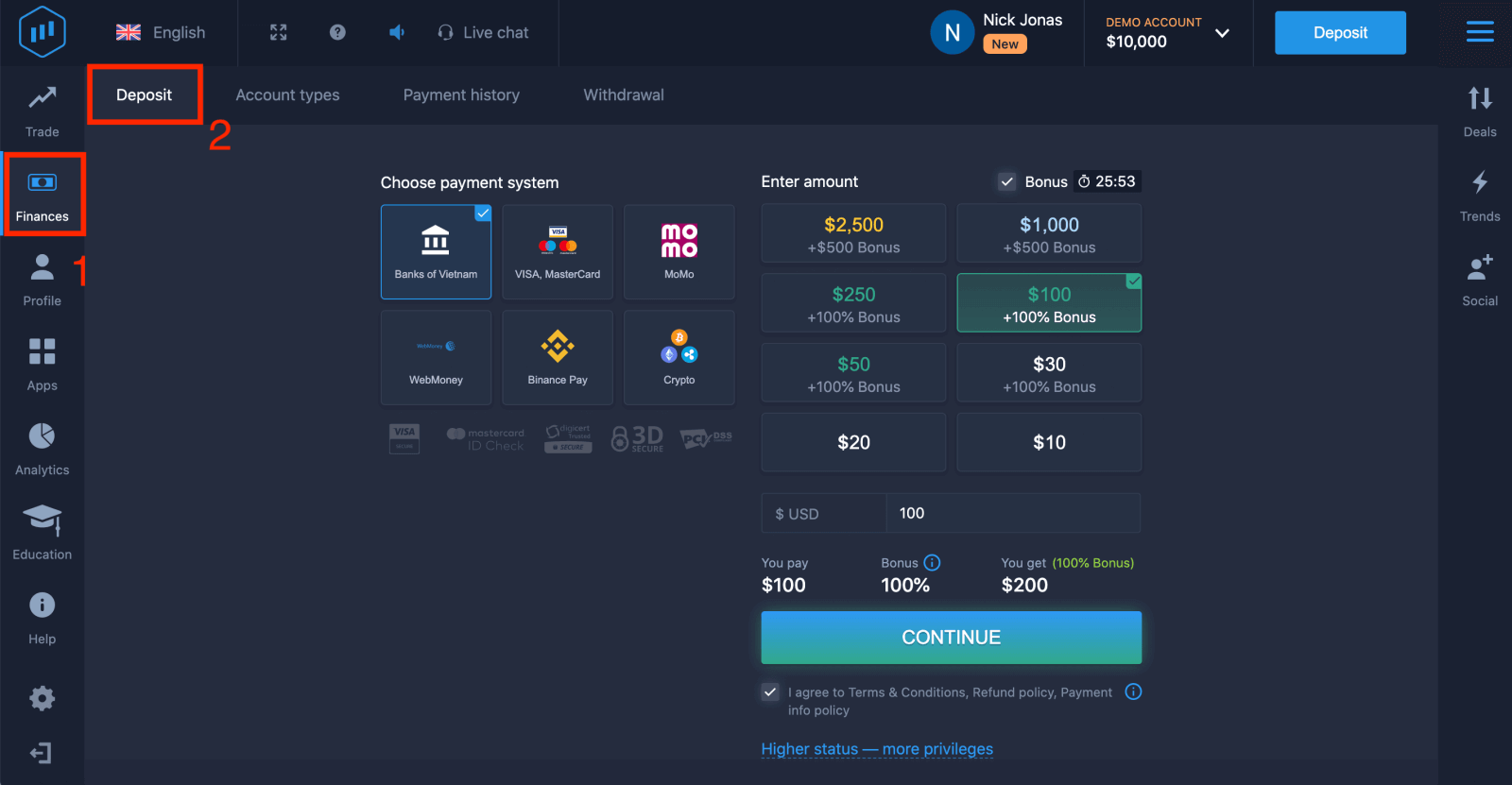 4. Wählen Sie als Beispiel „WebMoney“.
4. Wählen Sie als Beispiel „WebMoney“.
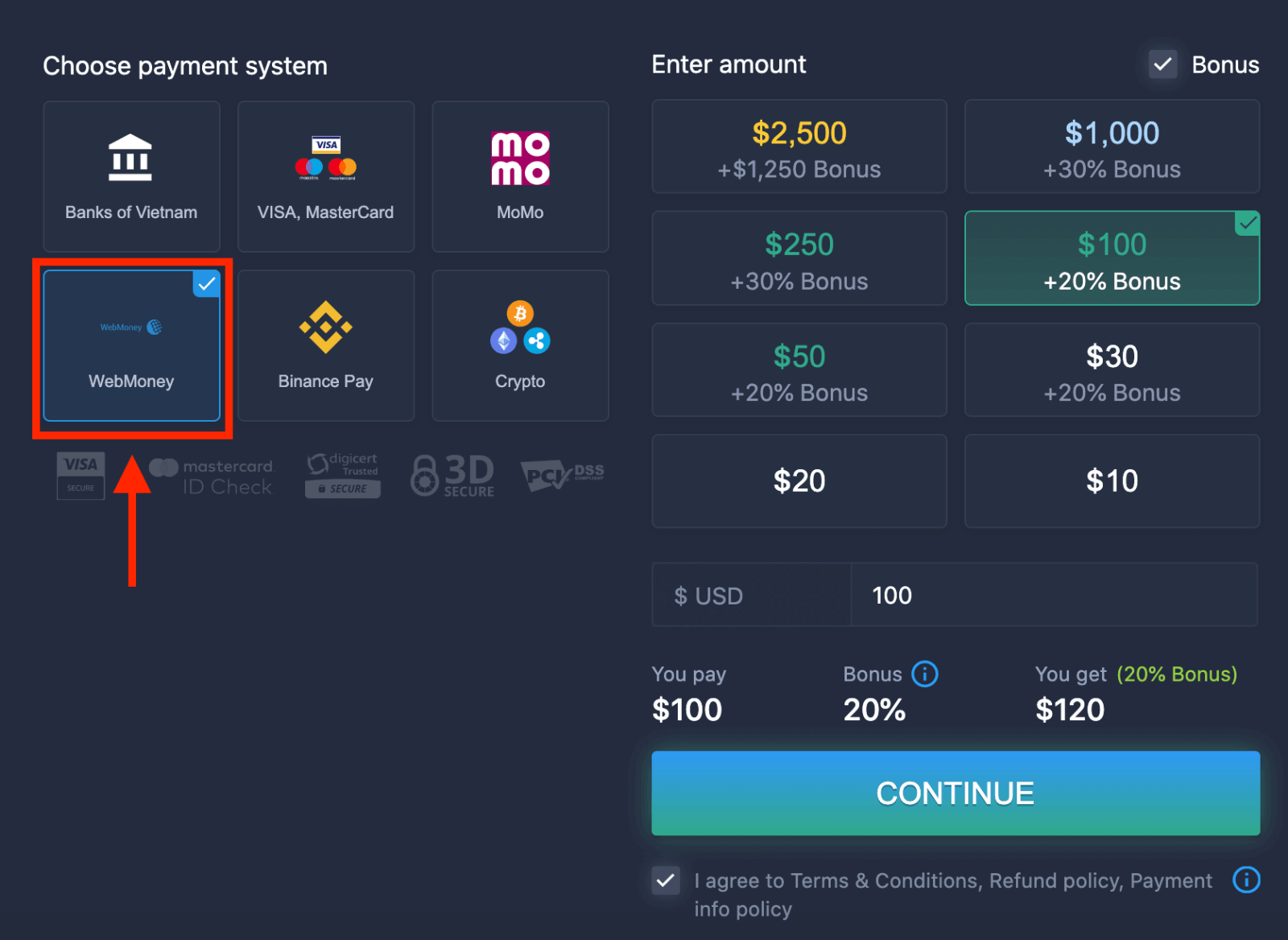
5. Sie können einen Einzahlungsbetrag manuell eingeben oder einen aus der Liste auswählen.
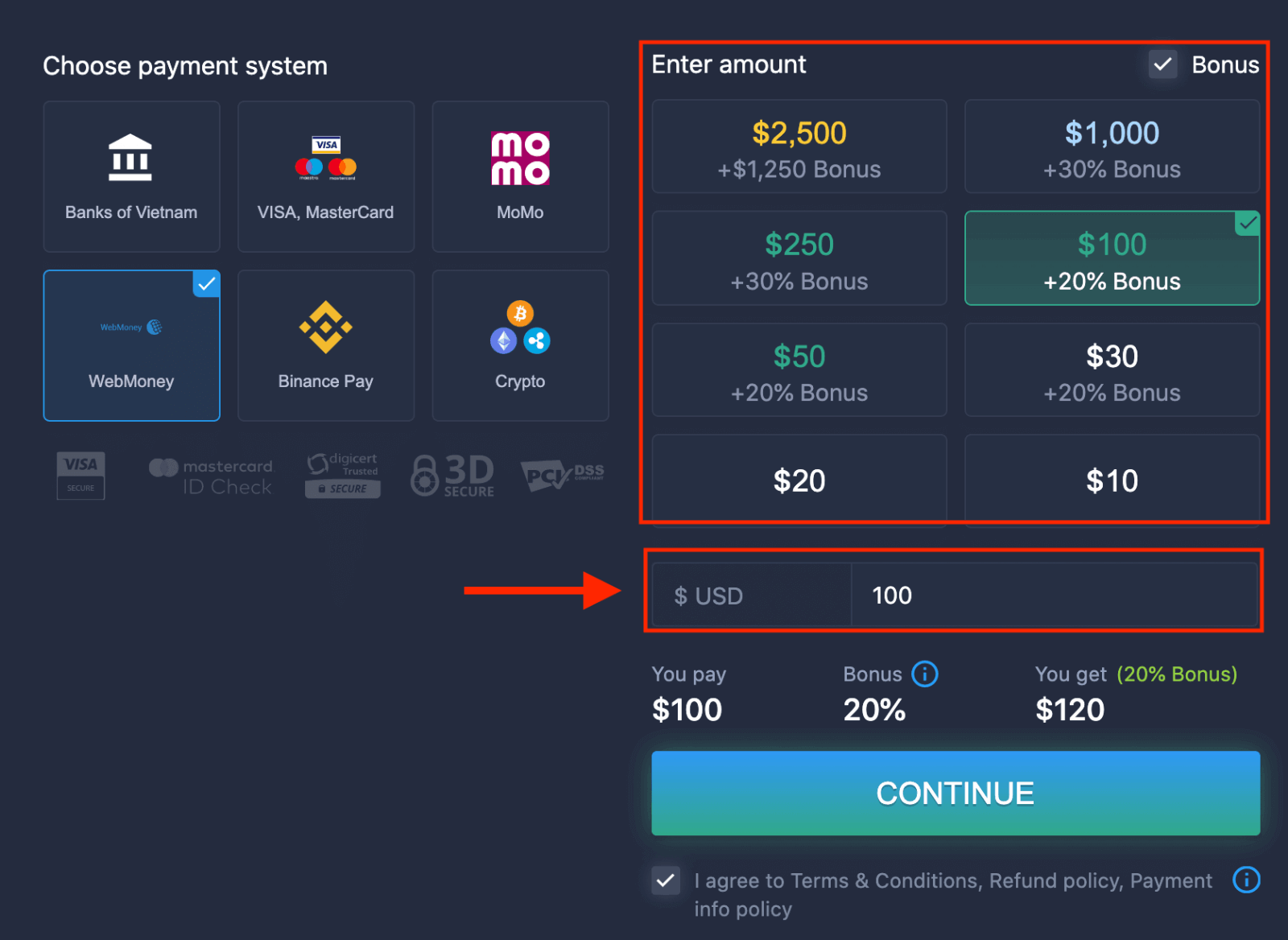
6. Das System bietet Ihnen möglicherweise einen Einzahlungsbonus an. Nutzen Sie den Bonus, um die Einzahlung zu erhöhen. Klicken Sie anschließend auf „WEITER“.
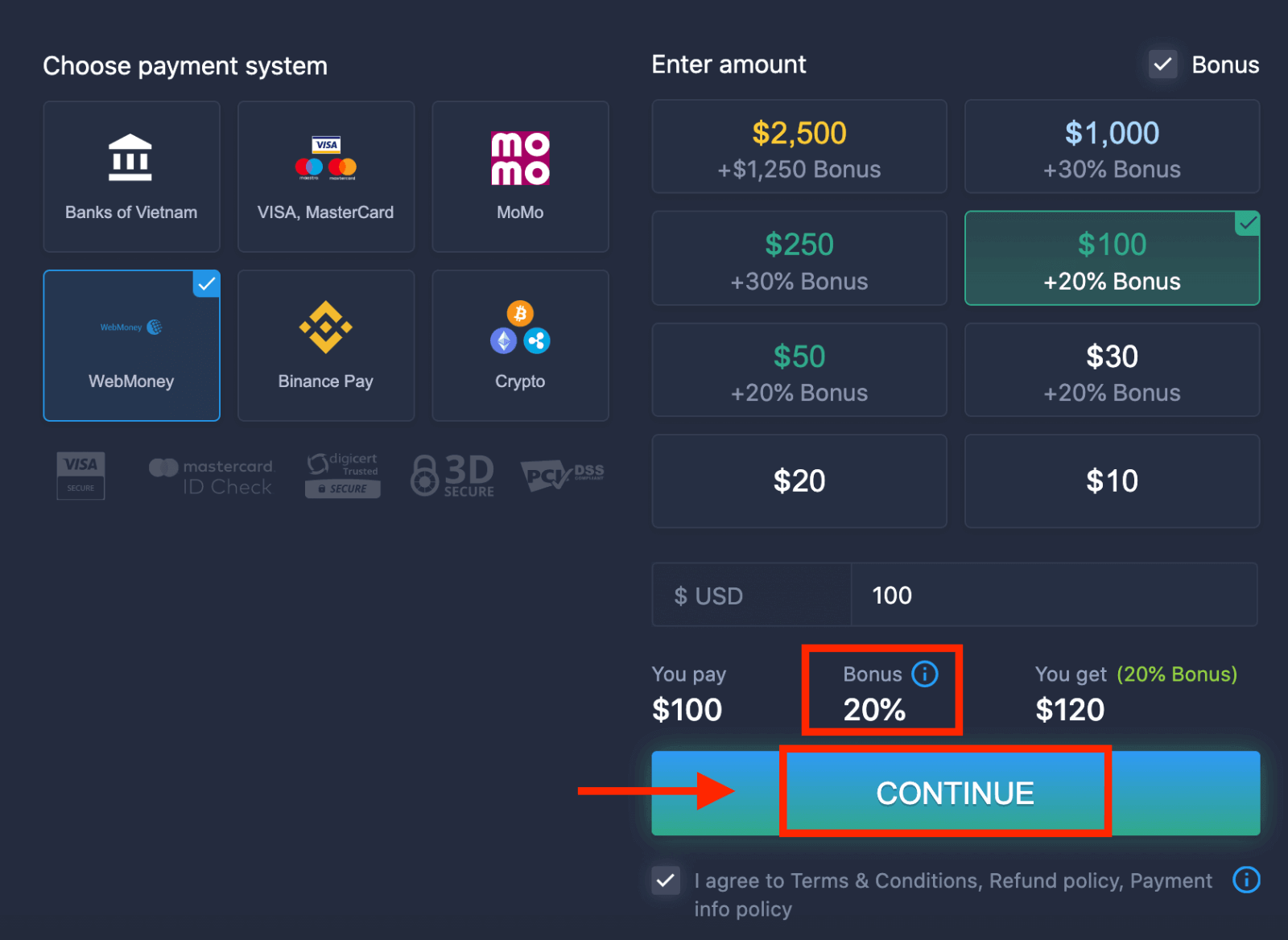 5. Sie werden zu einer neuen Seite weitergeleitet, auf der Sie die erforderlichen Daten eingeben müssen, um Geld bei ExpertOption einzuzahlen.
5. Sie werden zu einer neuen Seite weitergeleitet, auf der Sie die erforderlichen Daten eingeben müssen, um Geld bei ExpertOption einzuzahlen.
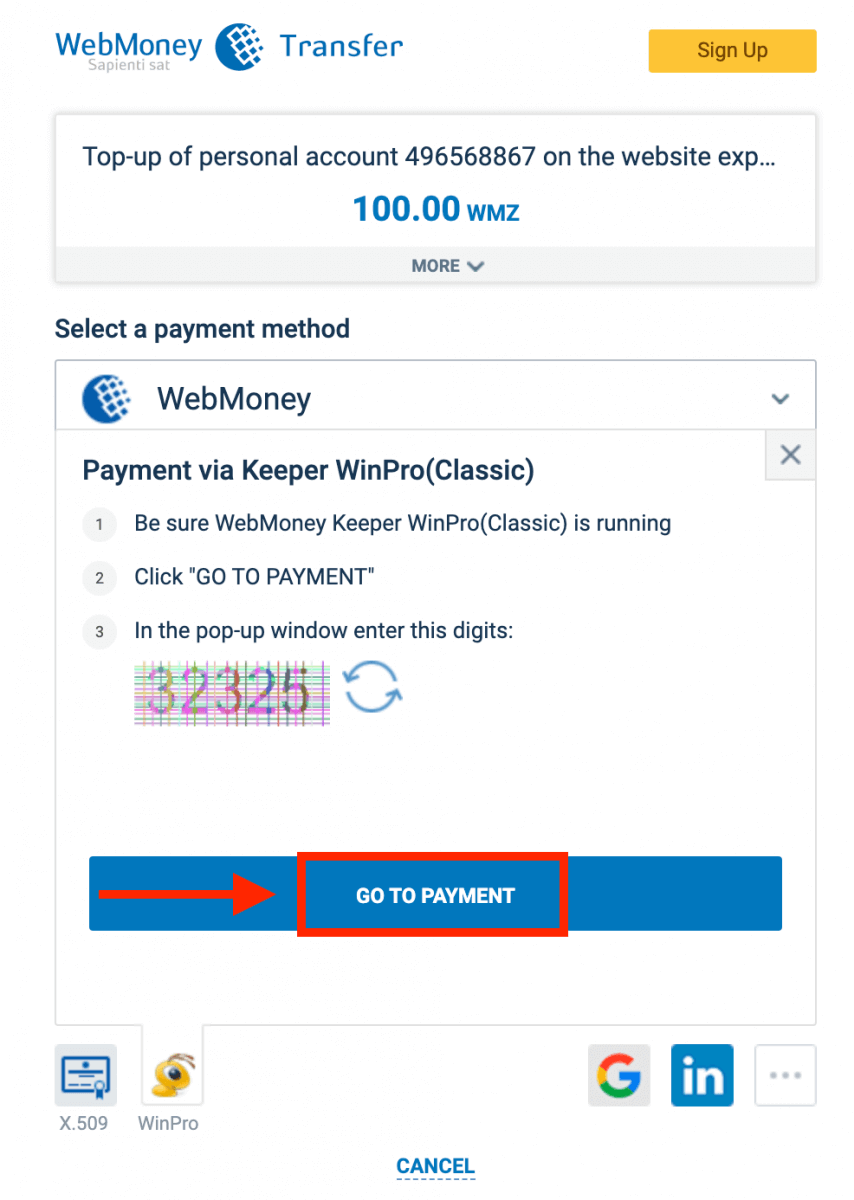
Wenn Ihre Transaktion erfolgreich abgeschlossen wurde, erscheint ein Bestätigungsfenster und Ihr Geld wird Ihrem Konto sofort gutgeschrieben.
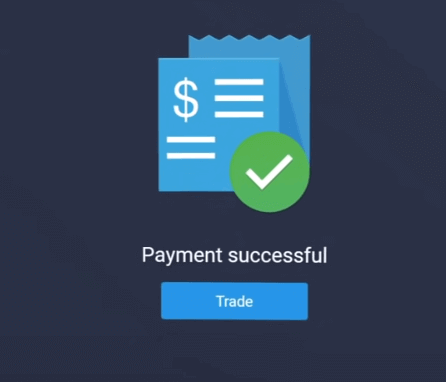
Krypto
1. Besuchen Sie die Website oder mobile App von ExpertOption.com .2. Melden Sie sich bei Ihrem Handelskonto an.
3. Klicken Sie im Menü links oben auf „Finanzen“ und dann auf „Einzahlung“.
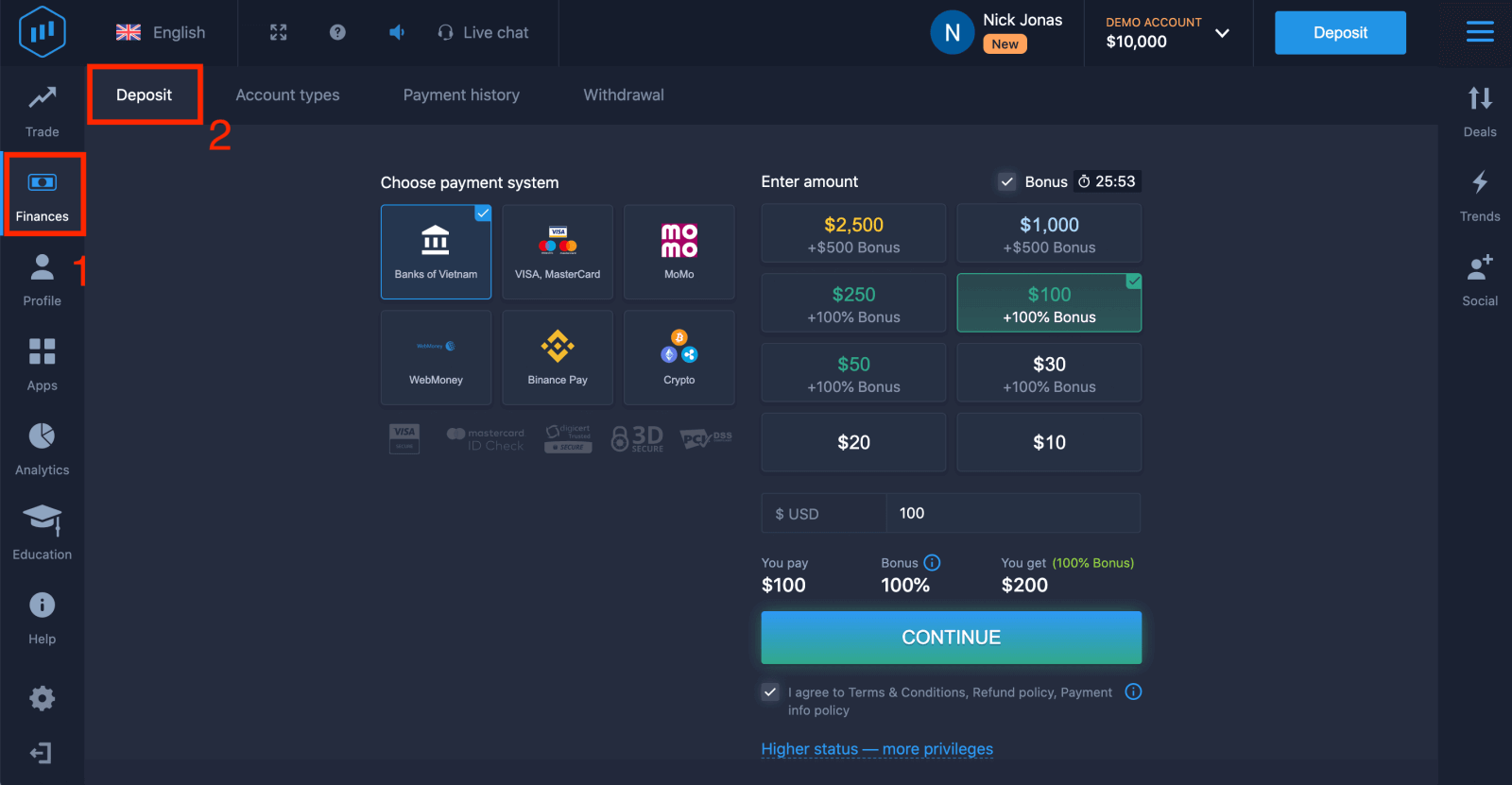 4. Wählen Sie „Crypto“ oder „Binance Pay“.
4. Wählen Sie „Crypto“ oder „Binance Pay“.
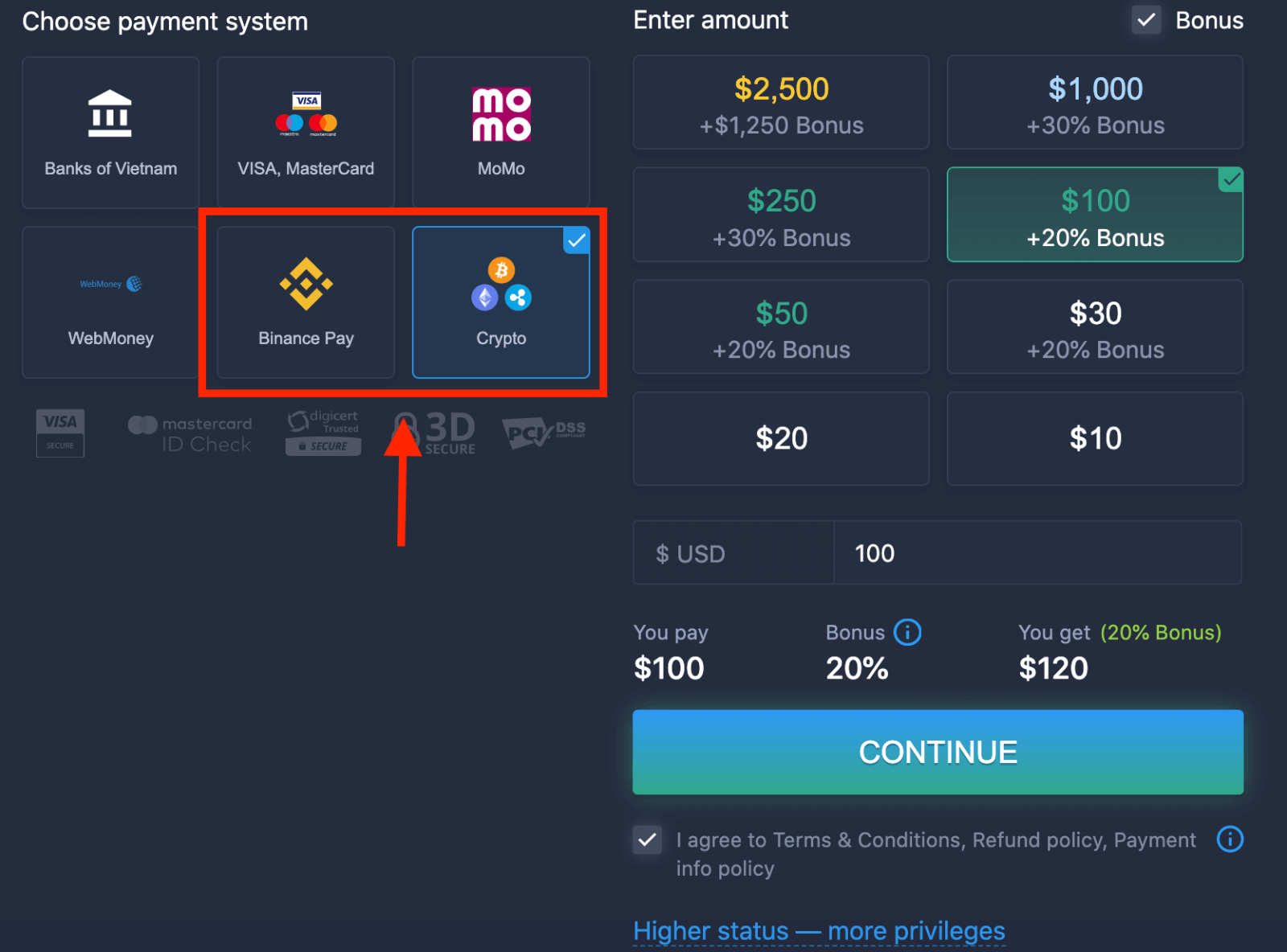
5. Sie können einen Einzahlungsbetrag manuell eingeben oder einen aus der Liste auswählen.
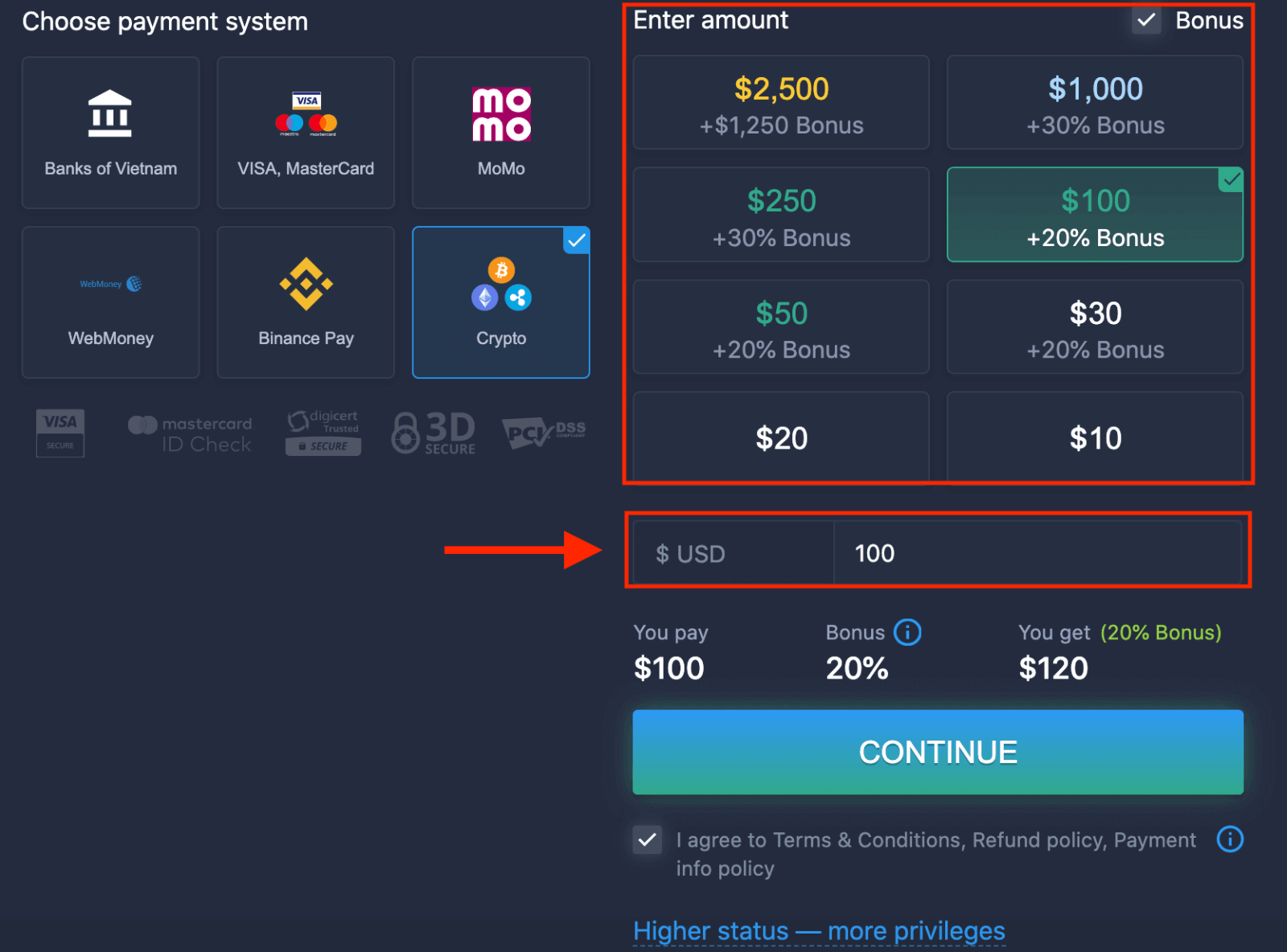
6. Das System bietet Ihnen möglicherweise einen Einzahlungsbonus an. Nutzen Sie den Bonus, um die Einzahlung zu erhöhen. Klicken Sie anschließend auf „WEITER“.
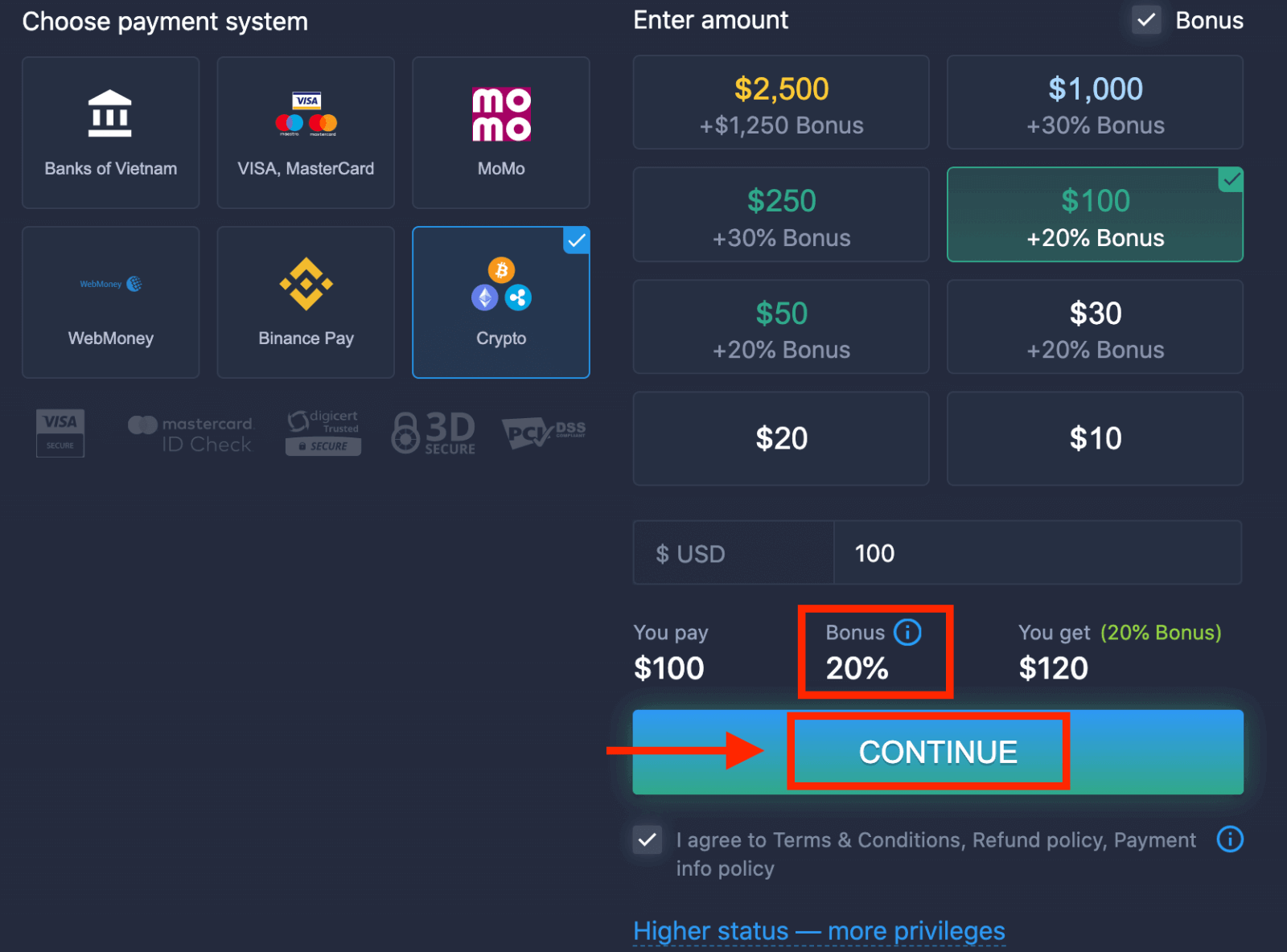
5. Sie werden zu einer neuen Seite weitergeleitet, auf der Sie die Adresse abrufen und genau die Kryptowährung an diese Adresse senden können.
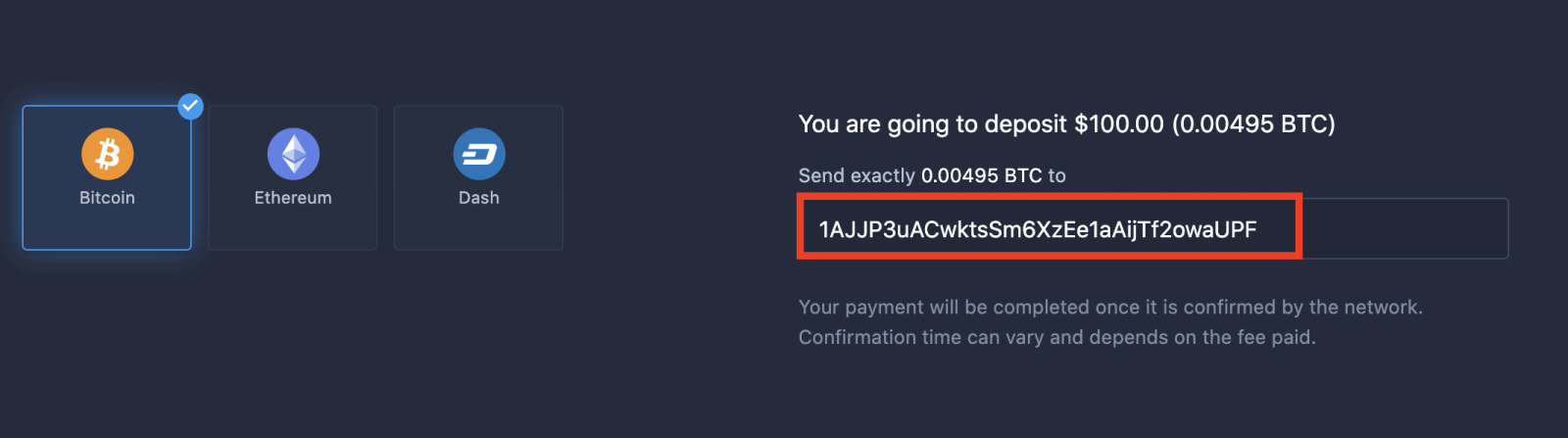
Ihre Zahlung wird abgeschlossen, sobald sie vom Netzwerk bestätigt wurde. Die Bestätigungszeit kann variieren und hängt von der gezahlten Gebühr ab.
Höherer Status – mehr Privilegien
| Mikro | Basic | Silber | Gold | Platin | Exklusiv |
| Für diejenigen, die einen leichten Start bevorzugen. Upgraden Sie auf einen höheren Status, wenn Sie bereit sind |
Für diejenigen, die einen leichten Start bevorzugen. Upgraden Sie auf einen höheren Status, wenn Sie bereit sind | Die meisten unserer Kunden beginnen mit einem Silberkonto. Kostenlose Beratung inklusive | Intelligente Investitionen beginnen mit dem Goldkonto. Holen Sie mit privilegierten Funktionen das Beste aus Ihrem Konto heraus | Unsere beste Expertise und exklusive Kontoführung für seriöse Anleger | Bitten Sie Ihren Account Manager um weitere Informationen |
|
ab 10 $
|
ab 50 $
|
ab 500 $
|
ab 2.500 $
|
ab 5.000 $
|
Nur auf Einladung |
Kontotypen
| Mikro | Basic | Silber | Gold | Platin | Exklusiv | |
|
Unterrichtsmaterialien
|
||||||
|
Tägliche Marktberichte und Finanzanalysen
|
||||||
|
Vorrangiger Abzug
|
||||||
|
Maximale Anzahl gleichzeitig offener Deals
|
10
|
10 | 15 | 30 | keine Begrenzung | keine Begrenzung |
|
Maximaler Dealbetrag
|
10 $
|
25 $ | 250 $ | 1000 $ | 2.000 $ | 3.000 $ |
|
Erhöhter Vermögensgewinn
|
0
|
0 | 0 | bis zu 2% | bis zu 4% | bis zu 6% |
So handeln Sie bei ExpertOption
Merkmale
Wir ermöglichen den schnellsten Handel mit modernen Technologien. Keine Verzögerungen bei der Auftragsausführung und genaueste Angebote. Unsere Handelsplattform steht Ihnen rund um die Uhr und am Wochenende zur Verfügung. Der ExpertOption-Kundendienst ist rund um die Uhr verfügbar. Wir fügen kontinuierlich neue Finanzinstrumente hinzu.
- Technische Analysetools: 4 Diagrammtypen, 8 Indikatoren, Trendlinien
- Social Trading: Beobachten Sie Deals auf der ganzen Welt oder handeln Sie mit Ihren Freunden
- Über 100 Vermögenswerte, darunter beliebte Aktien wie Apple, Facebook und McDonalds
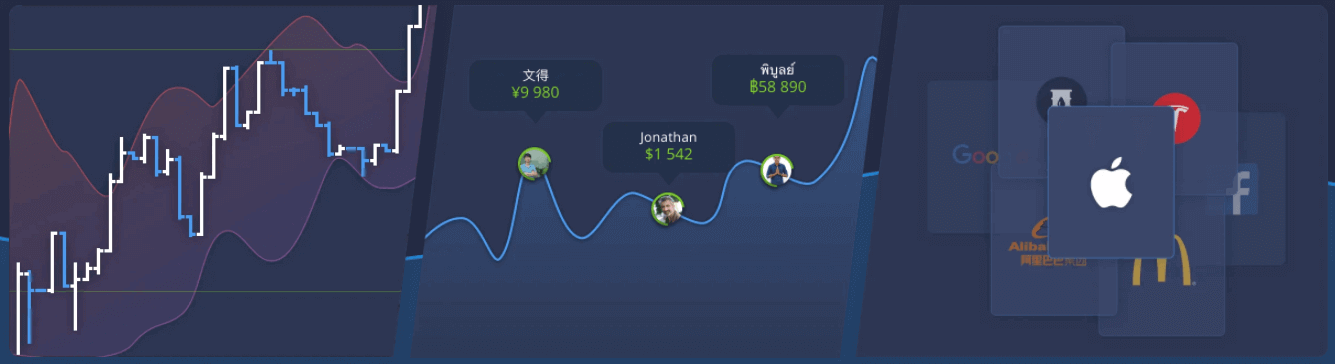
Wie eröffnet man einen Handel?
1. Wählen Sie den Vermögenswert für den Handel aus
- Sie können durch die Liste der Assets scrollen. Die Ihnen zur Verfügung stehenden Assets sind weiß eingefärbt. Klicken Sie auf das Asset, um damit zu handeln.
- Der Prozentsatz bestimmt seine Rentabilität. Je höher der Prozentsatz, desto höher ist Ihr Gewinn im Erfolgsfall.
Alle Geschäfte schließen mit der Rentabilität ab, die bei ihrer Eröffnung angegeben wurde.

2. Wählen Sie eine Ablaufzeit und klicken Sie auf die Schaltfläche „Übernehmen“.
Die Ablaufzeit ist die Zeit, nach der der Handel als abgeschlossen (geschlossen) gilt und das Ergebnis automatisch zusammengefasst wird.
Beim Abschluss eines Handels mit ExpertOption bestimmen Sie selbstständig den Zeitpunkt der Ausführung der Transaktion.
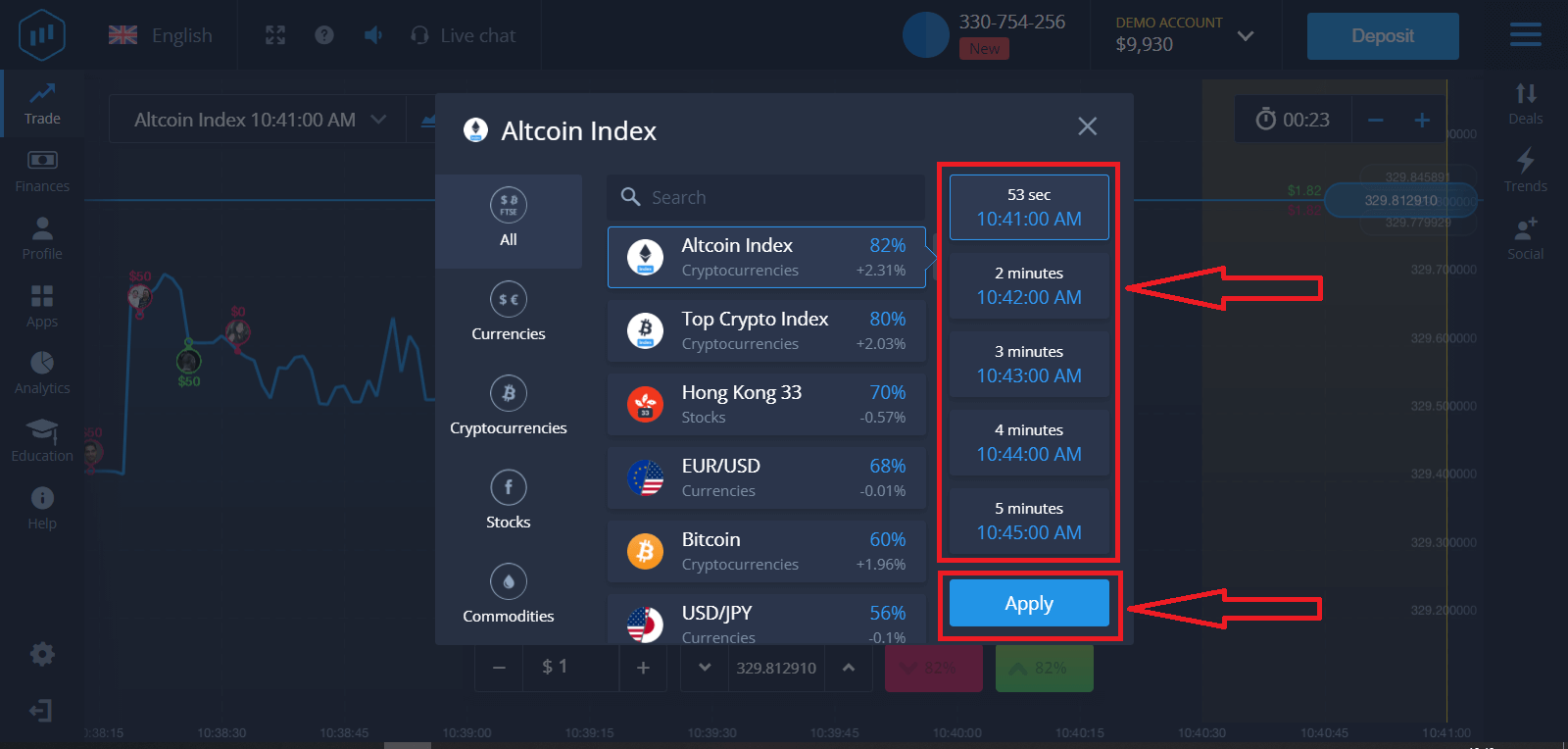
3. Legen Sie den Betrag fest, den Sie investieren möchten.
Der Mindestbetrag für einen Handel beträgt 1 US-Dollar, der Höchstbetrag 1.000 US-Dollar oder ein Gegenwert in Ihrer Kontowährung. Wir empfehlen Ihnen, mit kleinen Trades zu beginnen, um den Markt zu testen und sich vertraut zu machen.
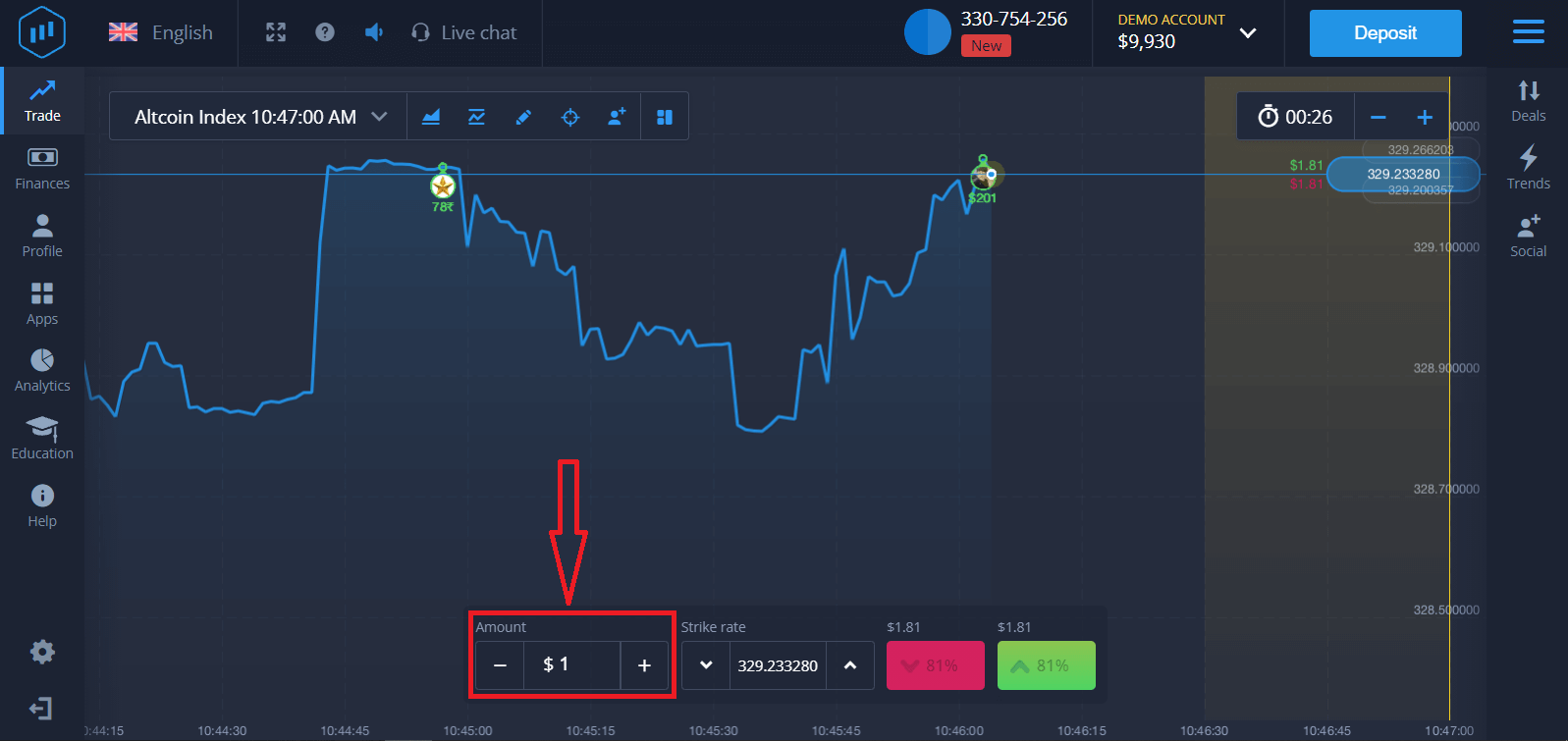
4. Analysieren Sie die Preisbewegung auf dem Chart und erstellen Sie Ihre Prognose.
Wählen Sie je nach Prognose die Option „Höher“ (Grün) oder „Niedriger“ (Rosa). Wenn Sie erwarten, dass der Preis steigt, drücken Sie „Höher“, und wenn Sie glauben, dass der Preis sinkt, drücken Sie „Niedriger“.
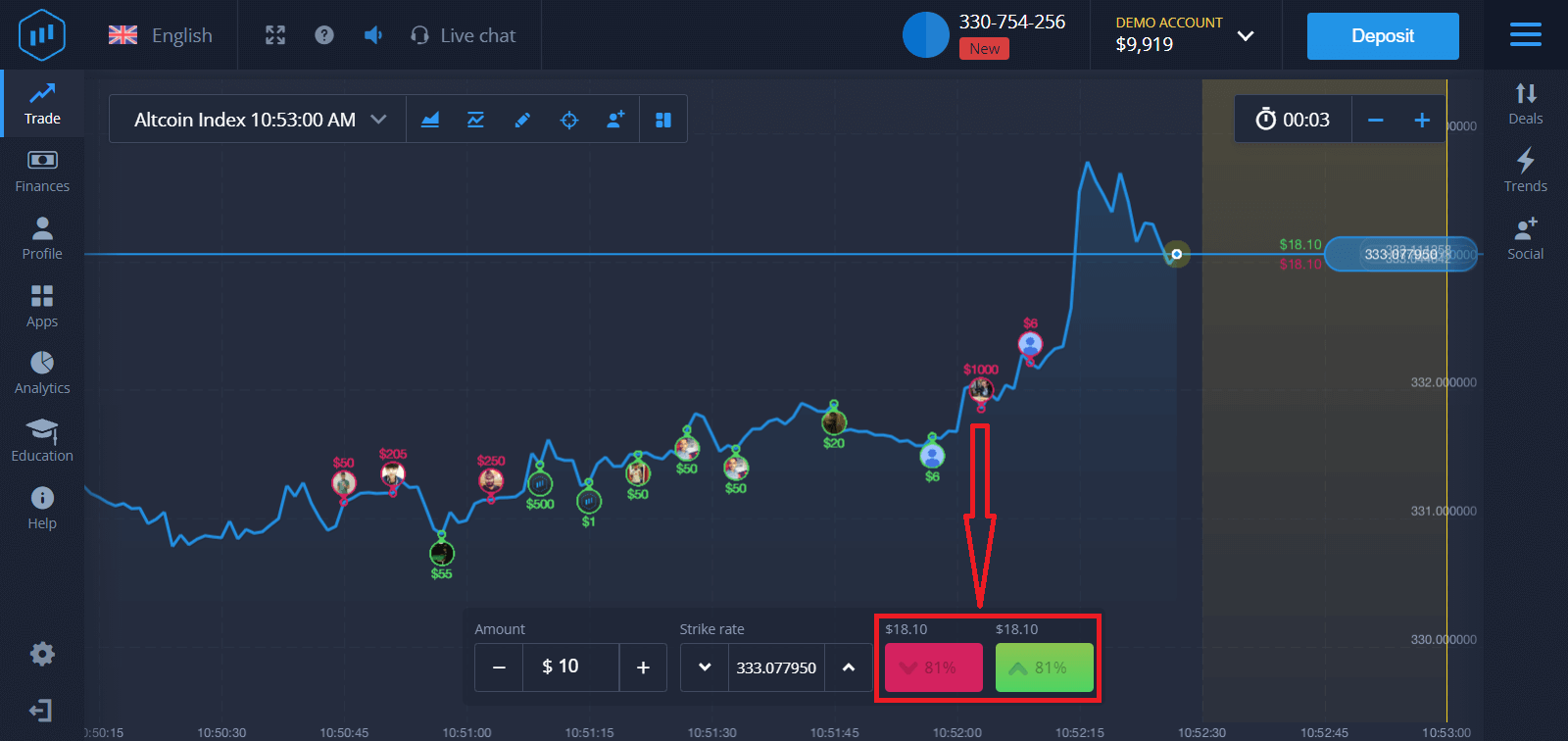
5. Warten Sie, bis der Handel geschlossen ist , um herauszufinden, ob Ihre Prognose richtig war. Wenn dies der Fall wäre, würde der Betrag Ihrer Investition zuzüglich des Gewinns aus dem Vermögenswert Ihrem Guthaben hinzugefügt. Wenn Ihre Prognose falsch wäre, würde die Investition nicht zurückgezahlt werden.
Sie können den Fortschritt Ihrer Order im Diagramm
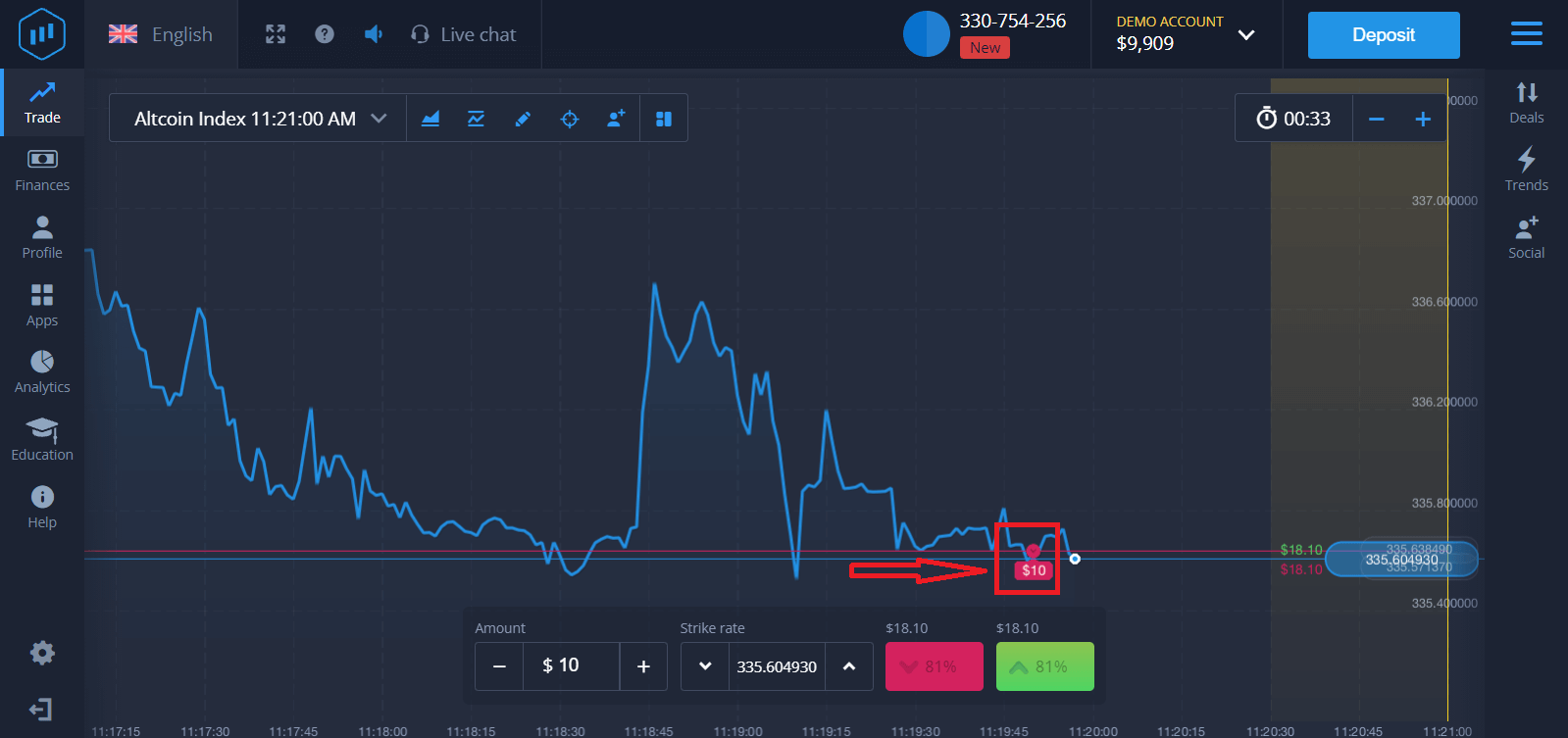
oder in den Deals überwachen
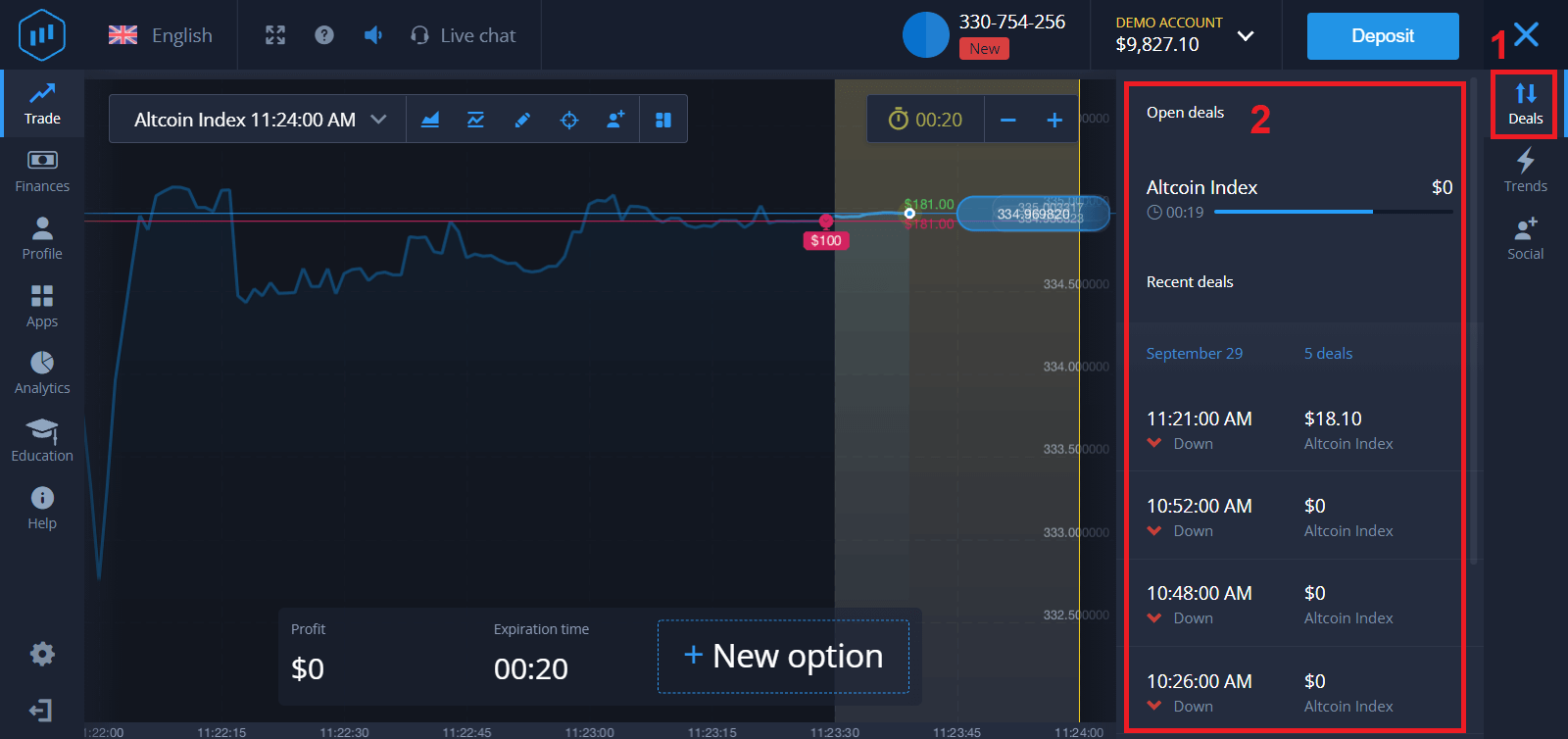
. Sie erhalten eine Benachrichtigung über das Ergebnis Ihres Handels, wenn dieser abgeschlossen ist